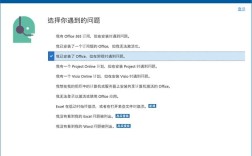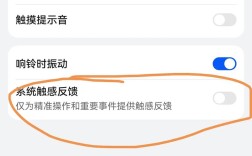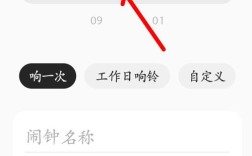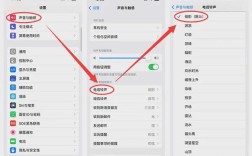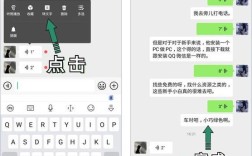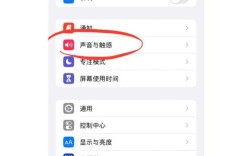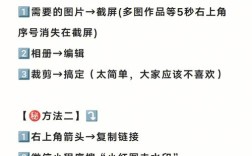主板BIOS升级指南:以技嘉产品为例
BIOS作为计算机硬件与操作系统之间的桥梁,直接影响硬件性能与兼容性,对于使用技嘉主板的用户而言,及时更新BIOS不仅能提升系统稳定性,还能解锁新功能或支持新一代处理器,本文将系统讲解技嘉主板BIOS升级的完整流程与注意事项。
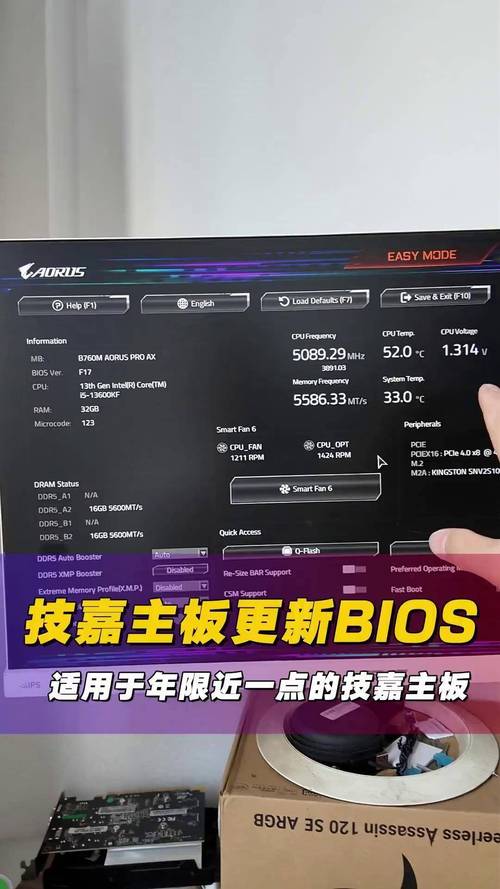
**一、升级前的必要准备
1、确认主板型号
按下Win+R组合键输入msinfo32,在系统信息界面查看「基板型号」;或直接观察主板PCB上的型号标识(如B660M AORUS PRO AX)。
2、获取最新BIOS文件
访问技嘉官网(Gigabyte.com),通过搜索栏输入主板型号,进入「支持」栏目下载对应BIOS文件,需注意:
- 文件扩展名通常为Fxx(如F32)
- 选择与主板硬件版本匹配的BIOS(部分型号存在V1.0/V1.1等差异)
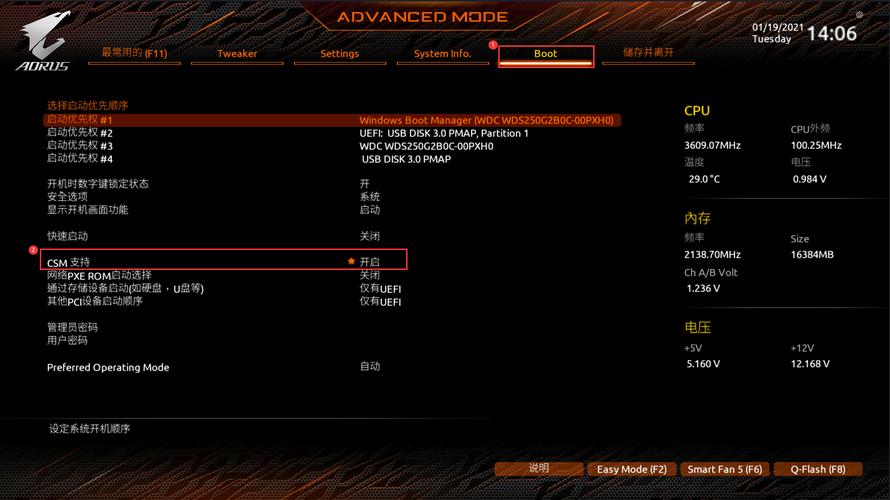
3、备份关键数据
虽然BIOS升级不影响硬盘数据,但建议提前导出超频配置、RGB灯效设置等参数。
**二、两种主流升级方案对比
方案A:Windows环境下通过@BIOS工具升级
适用场景:新手用户、无U盘设备
1、下载并安装技嘉官方工具「@BIOS」
2、运行程序后选择「Update BIOS from Server」自动联网获取文件

3、勾选「Keep DMI Data」保留硬件信息
4、等待进度条完成后重启系统
优势:操作简单,无需手动下载文件
风险:若系统存在异常可能导致升级中断
方案B:Q-Flash工具离线升级
适用场景:系统不稳定时、需降级BIOS版本
1、将下载的BIOS文件解压至FAT32格式U盘根目录
2、开机按Delete键进入BIOS界面
3、按下F8启动Q-Flash工具
4、选择U盘中的BIOS文件并确认更新
优势:可靠性高,兼容新旧版本切换
注意事项:部分型号需先将文件重命名为gigabyte.bin
**三、关键操作风险预警
1、断电防护
更新过程中禁止关闭电源或强制重启,建议使用UPS设备,笔记本电脑需确保电池电量>50%。
2、版本兼容性验证
部分旧主板升级最新BIOS后可能失去对初代处理器的支持,若需保留多代CPU兼容性,可查阅官网的「CPU支持列表」文档。
3、双BIOS机制利用
技嘉中高端主板配备双BIOS芯片,若主BIOS升级失败,可切换至备用芯片启动,再通过「Q-Flash DualBIOS」功能恢复。
**四、升级后的性能调优建议
完成BIOS更新后,建议执行以下操作:
1、载入「Load Optimized Defaults」重置默认设置
2、开启Resizable BAR功能提升显卡性能(需GPU同步支持)
3、调整「XMP Profile」激活内存标称频率
4、检查风扇曲线策略是否恢复初始状态
**五、高频问题解答
Q:BIOS升级失败如何自救?
- 使用主板上的「Clear CMOS」跳线或按钮重置
- 搭载Q-Flash Plus功能的型号,可将BIOS文件存入U盘后通过指定USB接口盲刷
Q:更新后出现蓝屏或无法开机?
- 尝试清除CMOS设置
- 确认CPU散热器安装压力均匀(过紧可能导致内存控制器报错)
Q:为何官网找不到对应BIOS文件?
- 可能主板已停产且停止维护
- 部分OEM定制型号需联系整机供应商
定期维护BIOS如同为硬件提供「健康检查」,既能防范安全漏洞,又能延长设备生命周期,对于追求稳定与性能平衡的用户,建议每6个月检查一次官网更新日志,但无需盲目追求最新版本,实际操作时若遇技术瓶颈,可参考主板手册或联系技嘉技术支持获取专业指导。